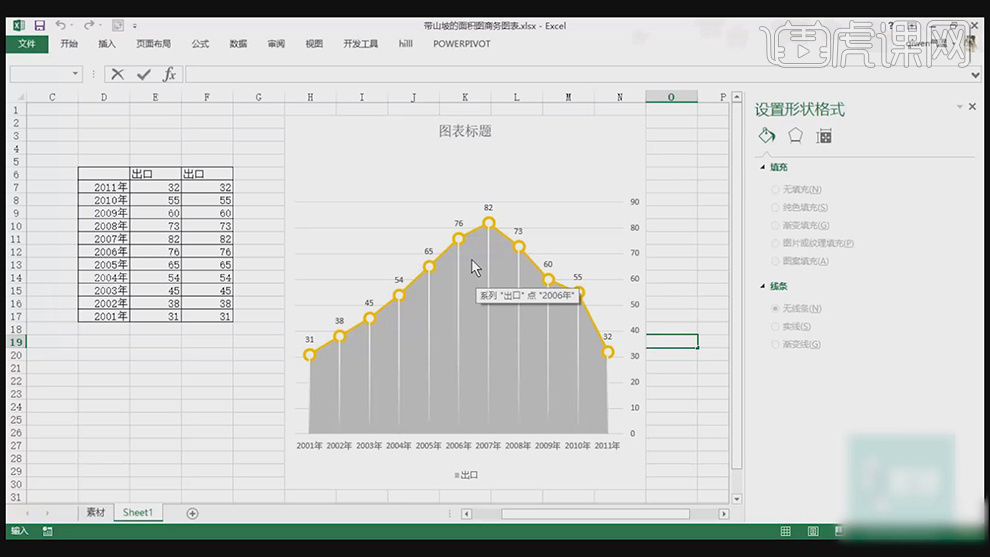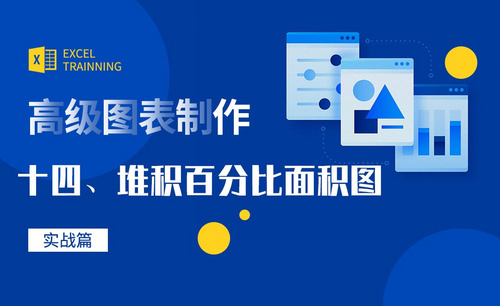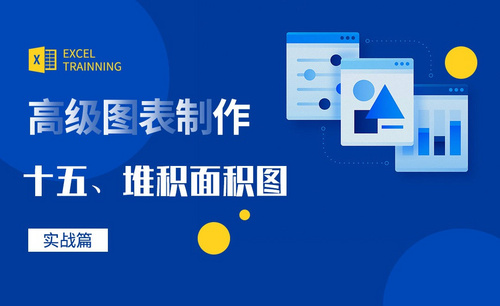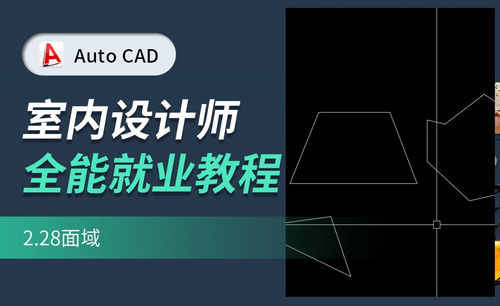excel面积图
Excel2016:使用折线与面积图表的搭配表达山坡图
1、本课主要是讲使用折线与面积图表的搭配表达山坡图。
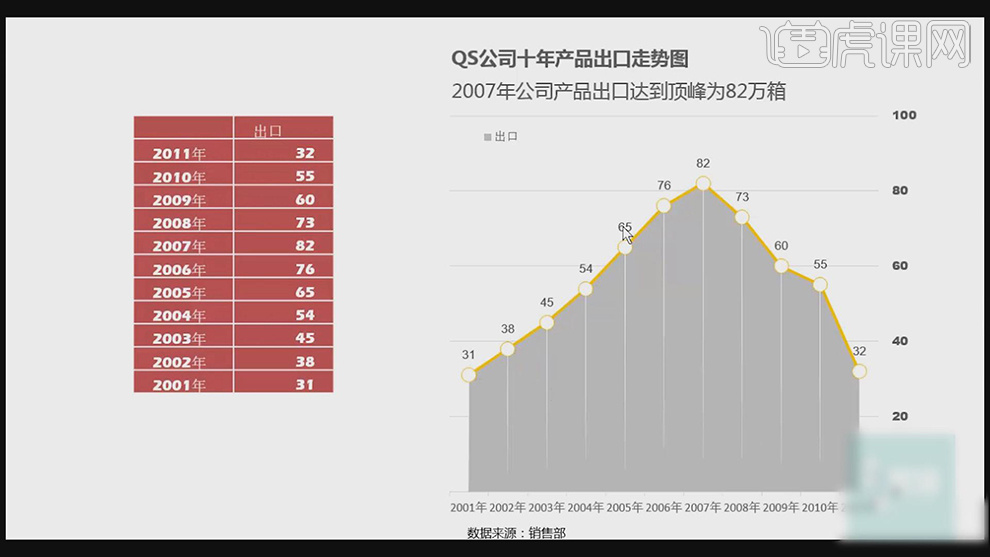
2、【打开】Excel软件,【新建】工作簿文档。根据图表制作思路,建立数据源,【选择】出口数据列,按Ctrl【拖动复制】至数据列后方。具体显示如图示。
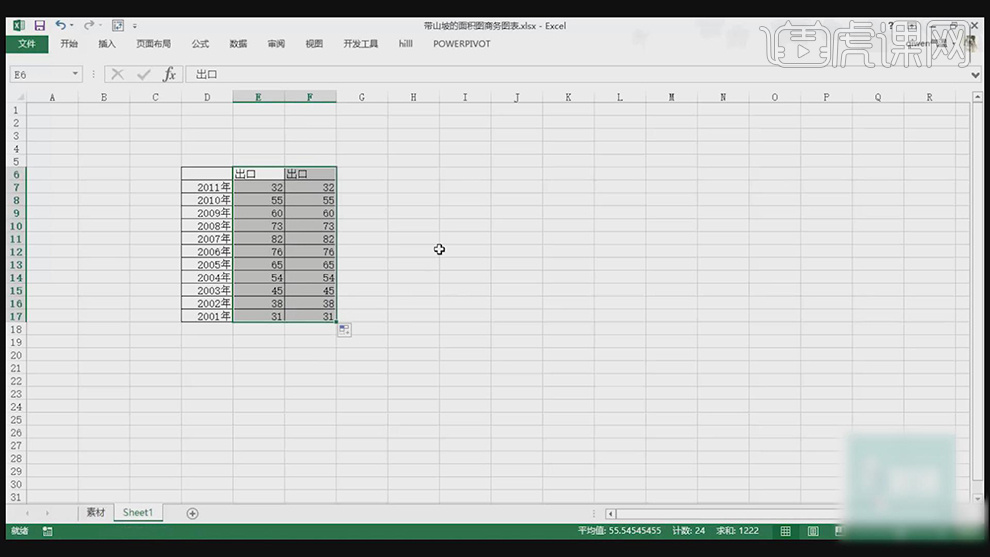
3、【选择】所有的数据源,单击【插入】-【图表】-【带标记的拆线图】。按Alt键调整图表大小和位置,【选择】复制数据线图表,右击【更改图表类型】,具体参数如图示。具体效果如图示。
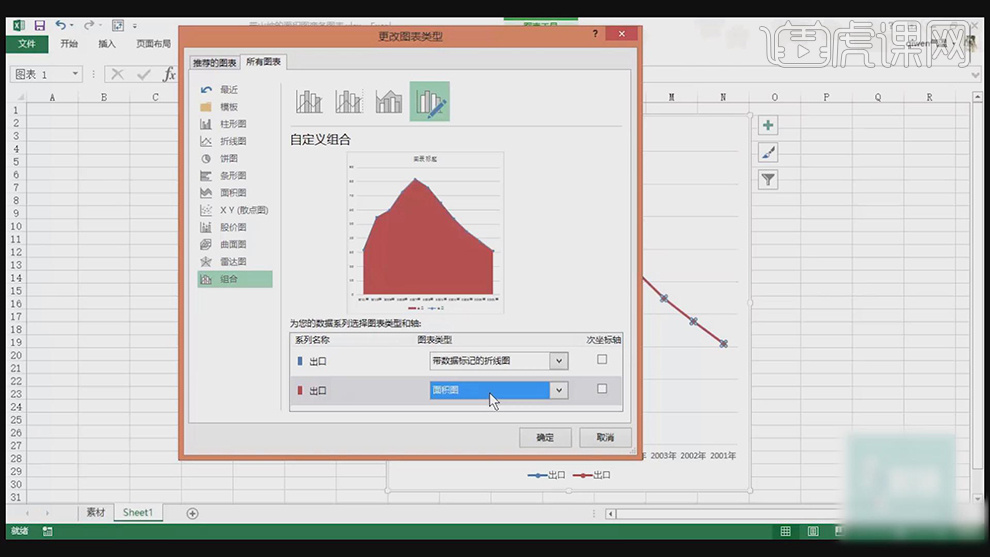
4、【选择】坐标轴,按【Ctrl+1】打开属性面板,单击【坐标轴类型】,勾选【逆向类别】,具体操作如图示。具体效果如图示。
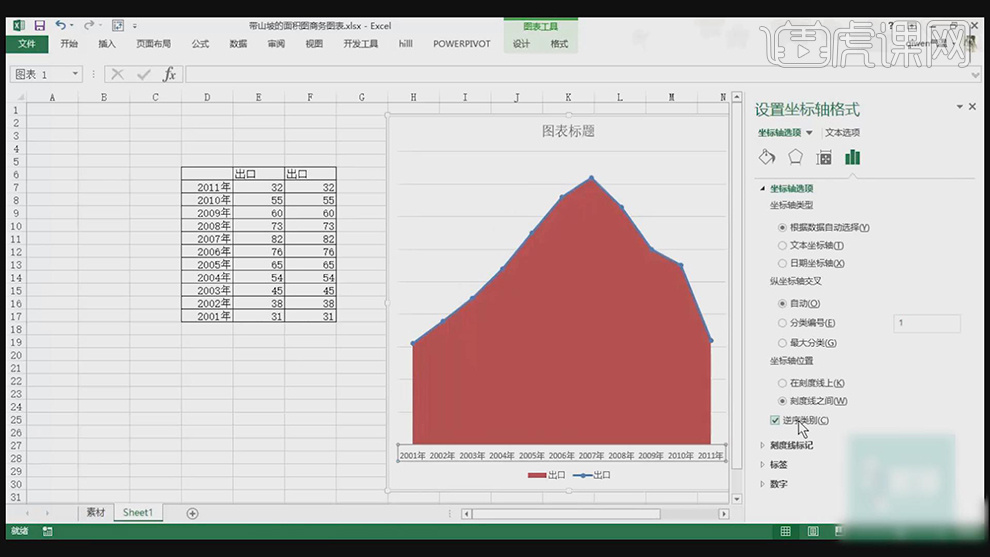
5、单击【图表工具】-【格式】-【样式】,根据美化思路,选择合适的【填充样式】。【选择】折线图表,按【Ctrl+1】打开属性面板,单击【线条】和【标记】,根据美化思路调整折线属性。具体效果如图示。
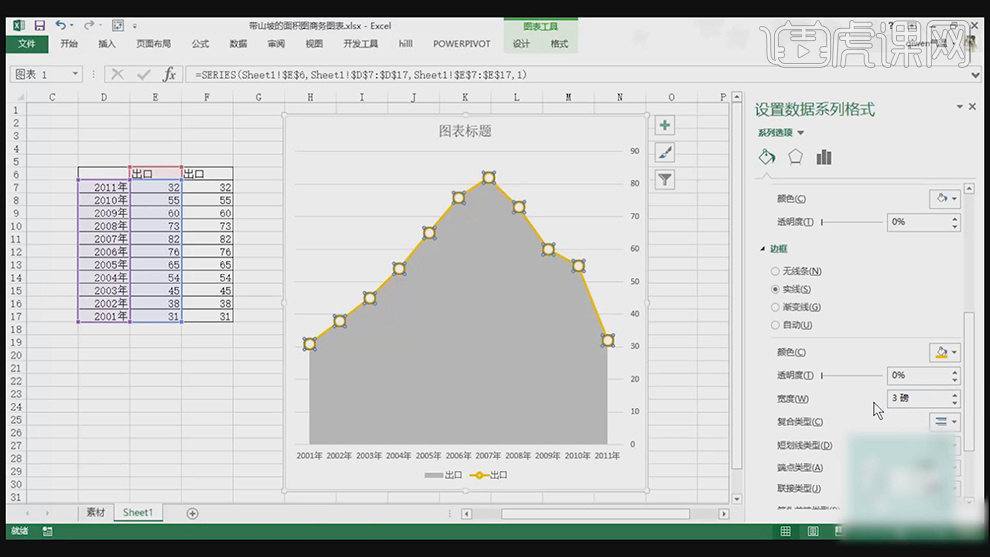
6、【选择】椭圆点,右击【添加数据标签】。【选择】标签数字,按【Ctrl+1】打开属性面板,单击【标签位置】靠上。具体效果如图示。
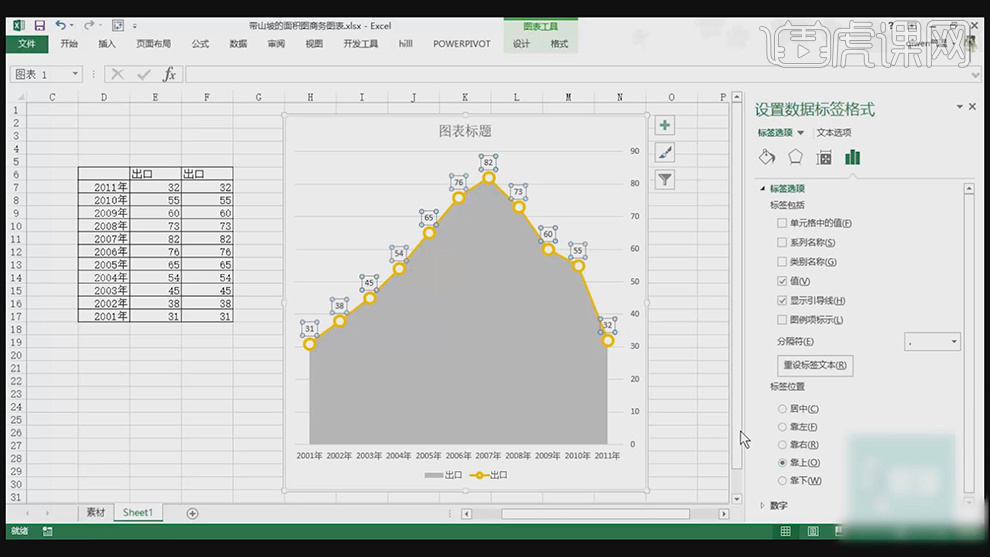
7、【选择】折线图表,单击【图表工具】-【设计】-【添加图表元素】,选择【线条】-【垂直线】,具体操作如图示。具体效果如图示。
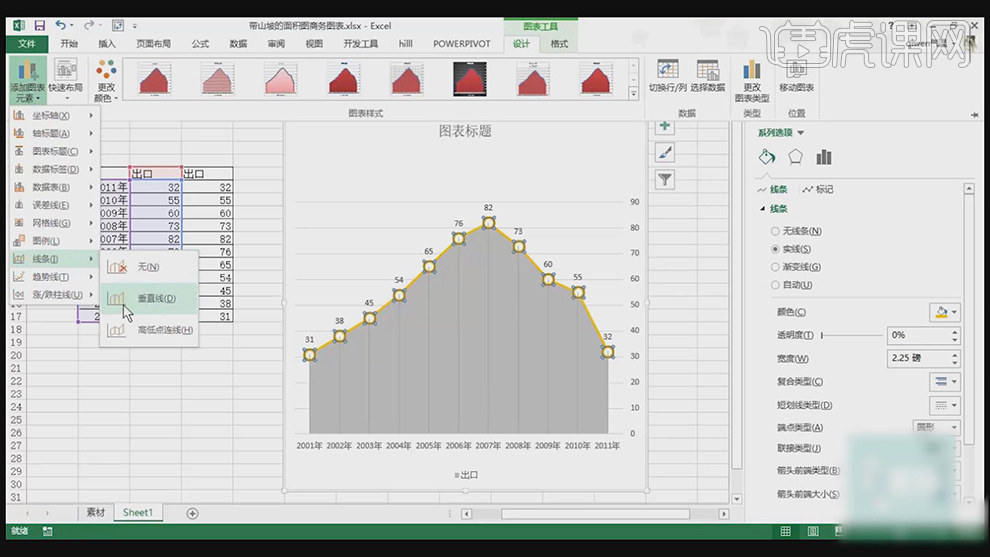
8、单击【垂直线】,按【Ctrl+1】打开属性面板,根据设计思路调整参数至合适的效果,具体操作如图示。具体效果如图示。
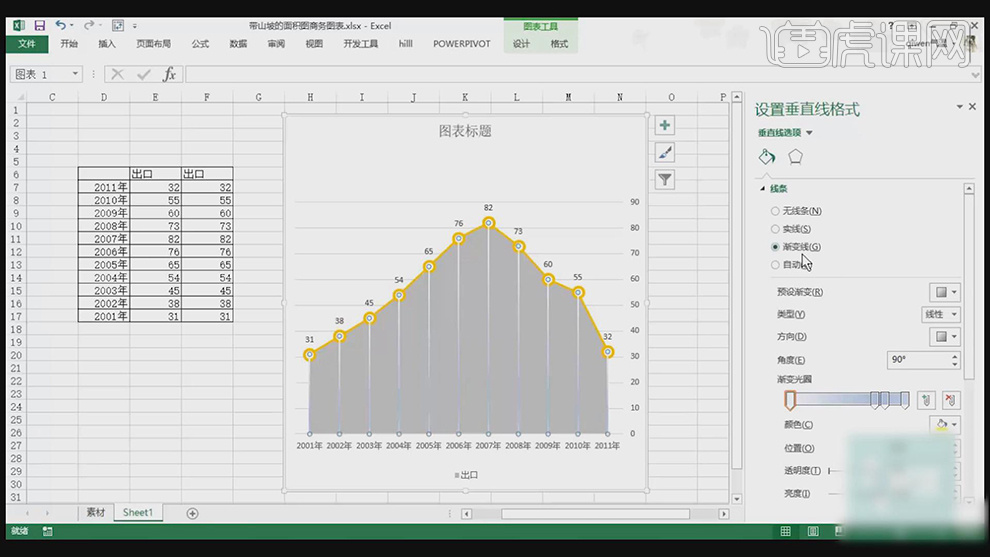
9、最终效果如图示。